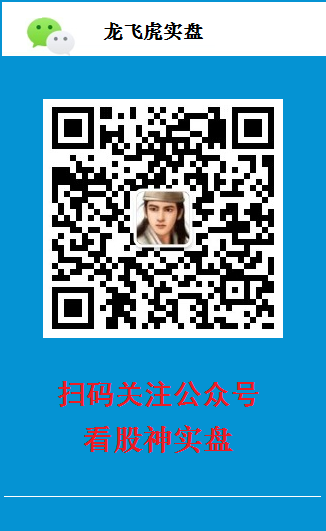
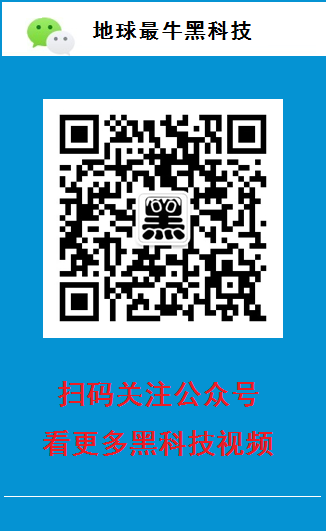
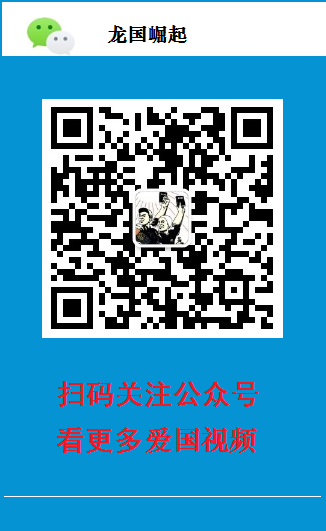

安装Python解释器
阅读:227579459 分享到计算机只认识机器语言(用二进制编写的代码),所以无论我们使用什么非机器语言编写程序,都需要一个可以把该语言翻译成机器语言的编译器或者解释器。同样,我们使用 Python 语言编写程序就需要一个 Python 解释器。
Python 解释器介绍
Cpython:该解释器是用 C 语言开发的,所以叫 CPython,各种操作系统默认安装的 Python 解释器就是 CPython。
Ipython:IPython 是基于 CPython 上的一个交互式解释,IPython 只是增强了交互方式。
PyPy:PyPy 采用 JIT 技术,对 Python 解释器n 代码进行动态编译,可以显著提高 Python 代码的执行速度。
IronPython:IronPython 是运行在微软.Net 平台上的 Python 解释器,可以直接把 Python 代码编译成 .Net 的字节码。
Jython:Jython 和 IronPython 类似,它是运行在 Java 平台上的 Python 解释器,可以直接把 Python 代码编译成 Java 字节码执行。
Python 解释器下载
既然大家走向编程这条道路,想做一个优秀的程序猿,就要具有专业人员的素质——那就是下载软件去官网。下面我列出各个不同操作系统下的 Python 解释器的官网地址。
在 Windows 操作系统上安装 Python 解释器:官网下载 Python 解释器 Windows 版本。我们选择最流行,最稳定的 3.8.6 版本的 Python 解释器(如果您是 64 位的操作系统,安装 64 位的 Python 解释器或者 32 位的 Python 解释器都可以;如果您是 32 位的操作系统,则只能安装 32 位 Python 解释器)。
在 Mac 上安装 Python 解释器:Mac 系统一般自带 Python 解释器,版本是 3.7.x,如果你想查看官网还提供哪些版本:官网下载 Python 解释器 Mac 版本。
在 Linux 上安装 Python 解释器:主流的 linux 操作系统(Ubuntu,Centos)上一般自带 Python 3.6.x 版本,如果你想查看官网还提供哪些版本:官网下载 Python 解释器源码包。
Python 解释器 Windows(WIN7 或 WIN10)下安装图解
在下载安装 Python 解释器之前,首先查看一下你的计算机是多少位的操作系统,查看方法如下图所示。
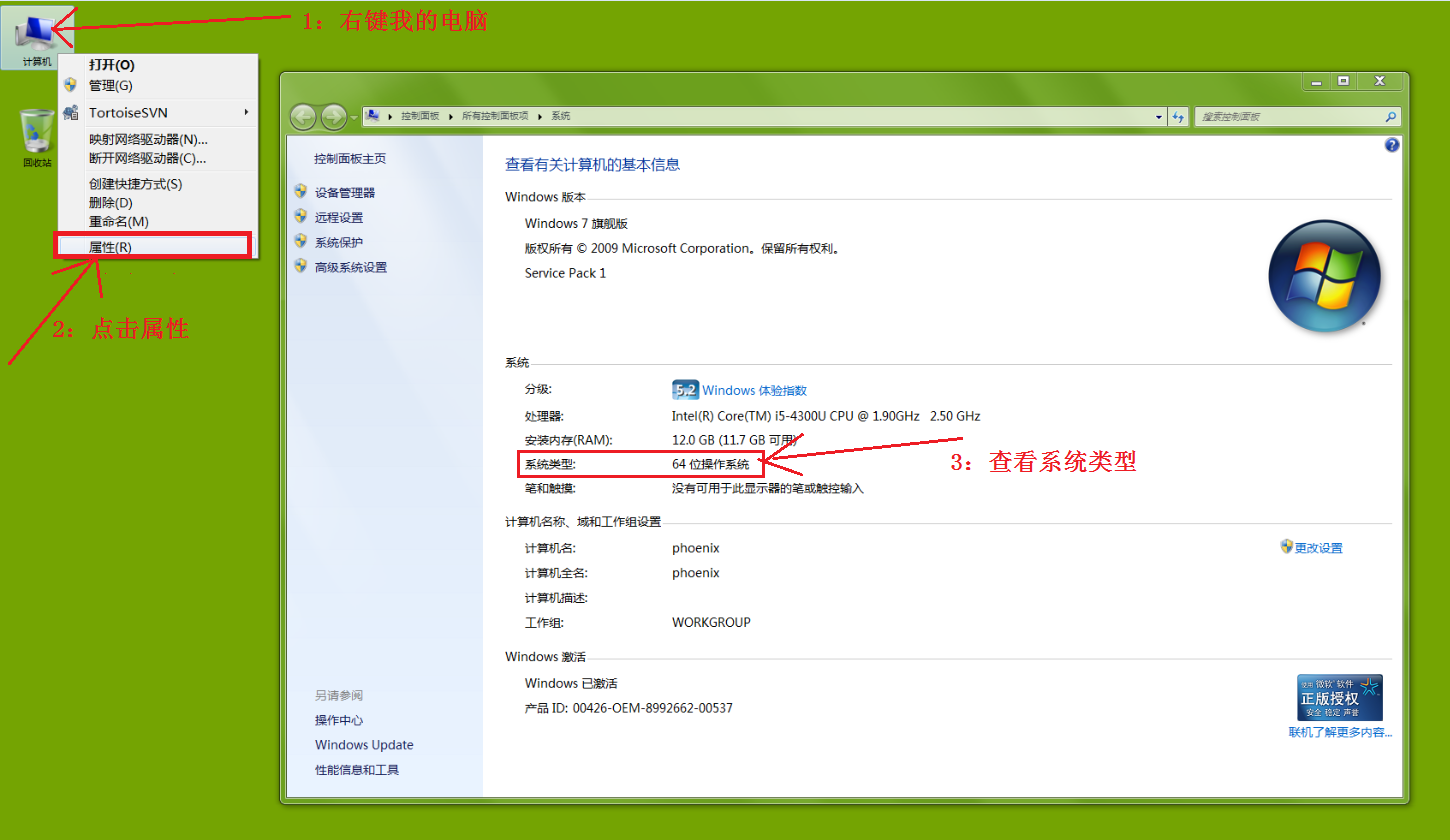
经查看我的计算机是 64 的操作系统,所以我安装 64 为的 python 或 32 为的 python 都可以,在此,我安装了 64 位 python;注意:如果你的计算机是 32 位的操作系统,只能安装 32 位的 python。打开 Windows版本Python解释器下载,按下图所示进行下载。
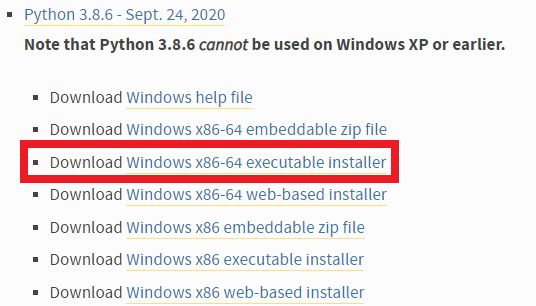
双击下载好的 Python 解释器安装包,保留选中默认项,点击 Customize installation 按钮。
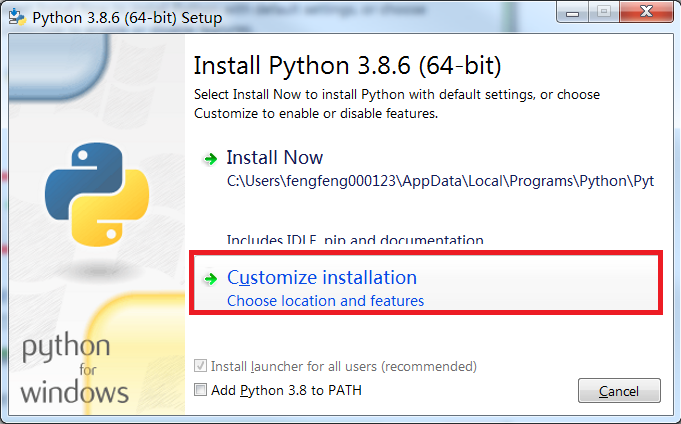
保留选中默认项,点击 Next 按钮。
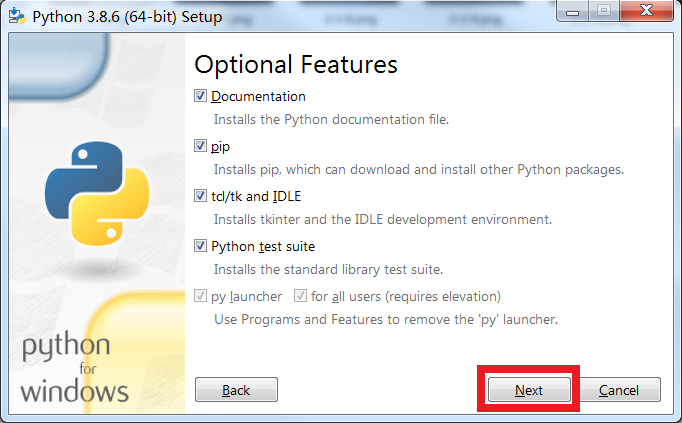
选中 Install for all users 选项和 Precompile standard library 选项,其它选项默认,可以自己修改 Python 解释器的安装路径,在此我们修改安装路径为 C:\Python3,最后点击 Install 按钮进行安装。
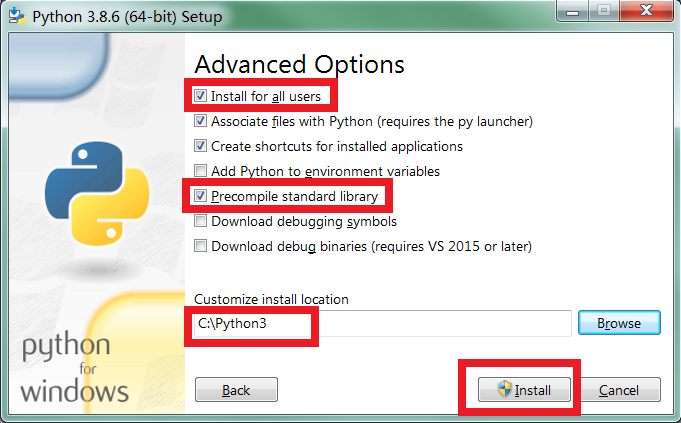
安装成功,点击 Close 按钮。
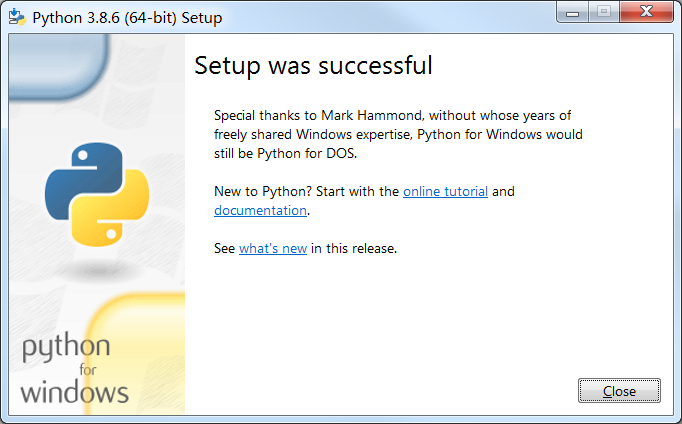
打开控制台,进入 Python 解释器的安装目录 (C:\Python3) 下,输入 python(注意名称全部小写),敲回车,出现如下界面说明 Python 解释器安装成功。

在此我们能看到安装的 Python 解释器版本是 3.8.6,Python 解释器位数是 64 位。
我们在控制台下需要进入 Python 解释器的安装目录下才能启动 Python,这样操作很麻烦,通过配置环境变量,可以在控制台下的任何目录下启动 Python。
给 Python 解释器配置环境变量(WIN7系统下)
右键计算机或我的电脑,点击属性,点击高级系统设置,点击环境变量。
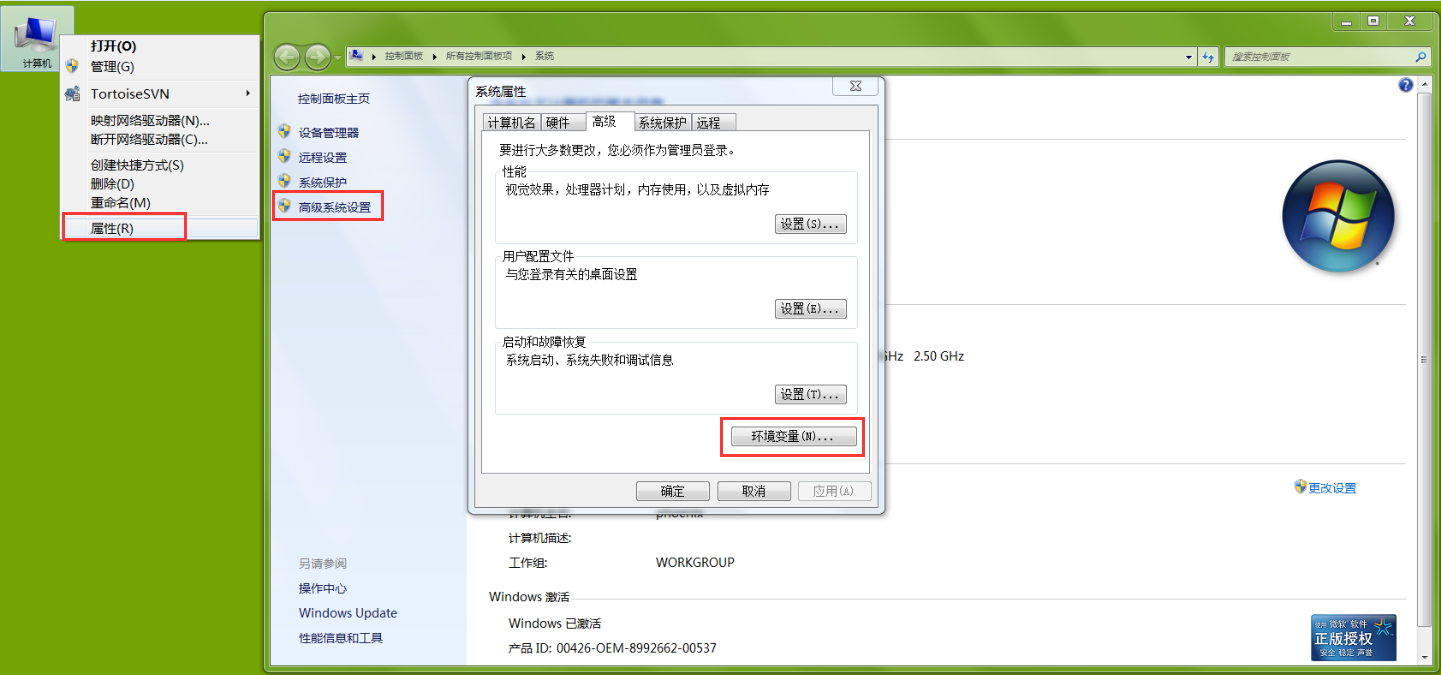
在环境变量对话框下的系统变量下双击 Path
弹出编辑系统变量,在变量值框内输入:C:\Python3;C:\Python3\Scripts;
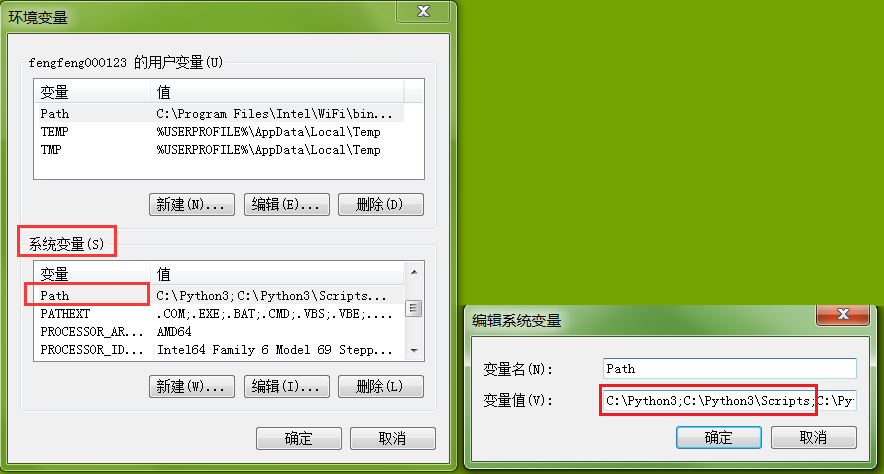
打开控制台在任意路径下都可以,输入 python(注意名称全部小写),如果出现如下图,说明环境变量配置成功。
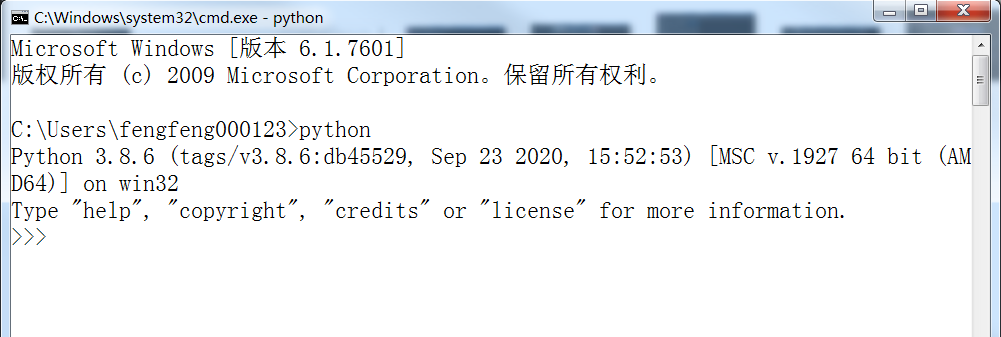
如果没有配置成功,请仔细检查每一步。
给 Python 解释器配置环境变量(WIN10系统下)
在 WIN10 下给 Python 配置环境变量和在 WIN7 下雷同。首先,点“我的电脑”,右键选“属性”,选择“高级系统设置”--->选“环境变量”--->在“系统变量”中选中“Path”,再点“编辑”--->再点“编辑文本”,然后在填入 python 解释器所在的目录和 Script 的路径,如下图:
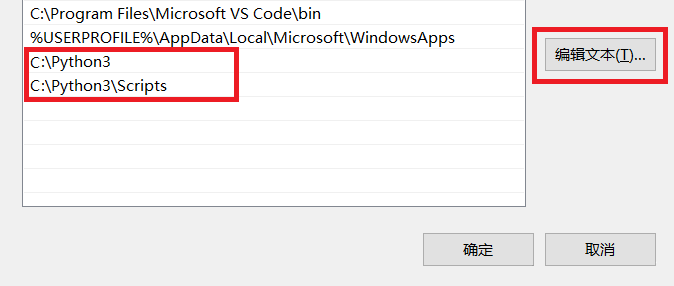
本节重要知识点
会在 Windows 上下载 Python 解释器。
会给 Python 解释器配置环境变量。
作业
官网下载 Python 解释器安装好并配置环境变量。






这图解太完美了,博主好辛苦,赞一个

cpython这个在官网怎么下载?我怎么下载不了?

小盆友,要学会科学上网哟!

great firewall 了解一下。

翻不了墙的话,国内镜像下载

请问将程序安装在D盘有问题吗

CPython是使用最广的Python解释器

谢谢提供友好的学习资料

希望可以一步一步学会使用Python

求教:安装过了3.7,怎么样升级到3.8

入坑第一天

历史性打卡

today is the day! go!

已完成,一步一个脚印,慢慢来。
学了就要学会,不然绝不进行下一章节。加油


2020.1.8打卡